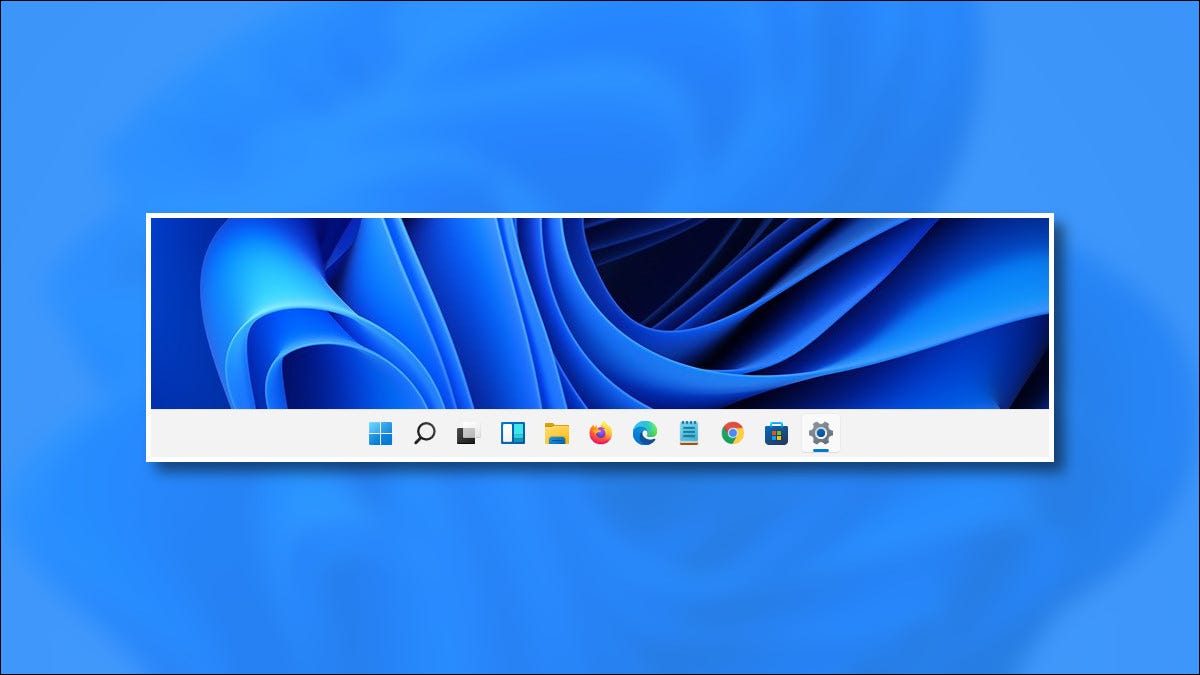Stai iniziando ad usare il nuovo sistema operativo Windows 11 ma hai notato che non puoi più ridimensionare il menu Start e la barra delle applicazioni? Abbastanza frustrante, lo sappiamo, anche perché con Windows 10 non avevamo alcuna difficoltà ad effettuare il ridimensionamento. Non temere: abbiamo per te alcune soluzioni alternative in grado di aiutarti a risolvere questo piccolo inconveniente: continua a leggere la nostra guida!
Un problema preso in prestito da Windows 10X
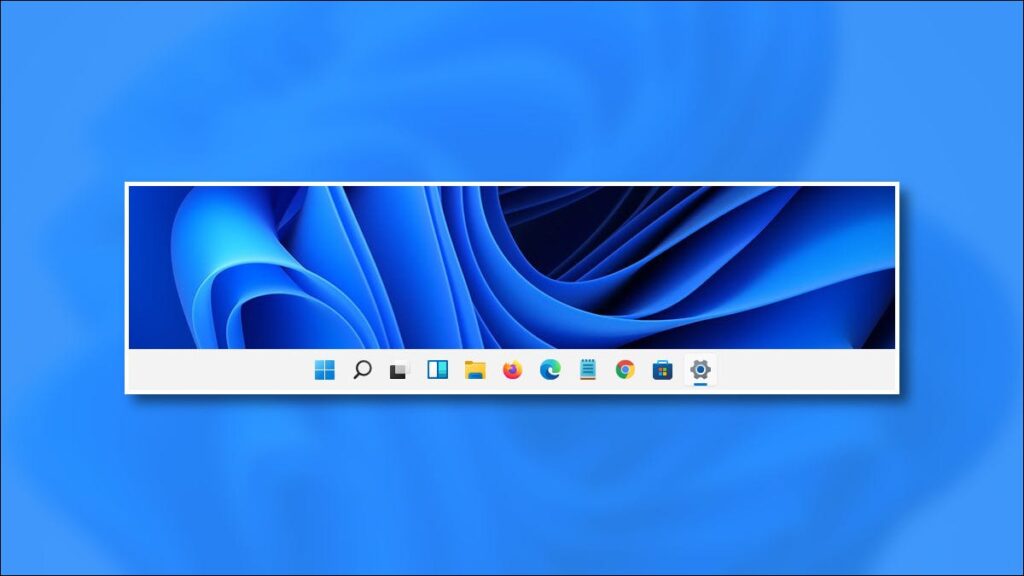
Prima di svelarti quali sono le possibili soluzioni che ti permetteranno di ridimensionare il menu Start e la barra delle applicazioni, scopriamo a cosa è dovuto questo piccolo inconveniente.
Windows 11 trae origine da Windows 10X, il sistema operativo sviluppato da Microsoft per una differente tipologia di piattaforma hardware con due schermi. Nel corso del tempo, poi, Microsoft ha ridisegnato la barra delle applicazioni e il menu Start in modo da renderli più semplici da usare. In particolare, l’azienda ha accantonato il concetto di doppio schermo ed ha poi adattato Windows 10X ai dispositivi a schermo singolo. Successivamente, ha utilizzato gli elementi dell'interfaccia di Windows 10X (come, ad esempio, il nuovo menu Start e la barra delle applicazioni) nel sistema operativo Windows 11.
Quando Windows 11 è stato rilasciato ad ottobre 2021, gli utenti si sono trovati ad utilizzare un menu Start ed una barra delle applicazioni notevolmente semplificati e quindi prive di molte delle opzioni che gli utenti navigati di Windows 10 erano abituati ad usare. Un esempio? Non è più possibile ridimensionare il menu Start o la barra delle applicazioni ma nemmeno posizionare la barra su lati diversi dello schermo. L’unica opzione rimasta è, per fortuna, la possibilità di spostare il menu Start sul lato sinistro della barra delle applicazioni.
Probabilmente Microsoft risolverà questo piccolo inconveniente nei futuri aggiornamenti ma chi può dirlo davvero? Per il momento, nessuna notizia è trapelata e gli utenti di Windows 11 sono costretti a fare i conti con il menu Start e la barra delle applicazioni non ridimensionabili. Eccoci, dunque, alla parte della nostra guida in cui ti diamo qualche suggerimento per risolvere questo inconveniente.
Come ridimensionare la barra delle applicazioni
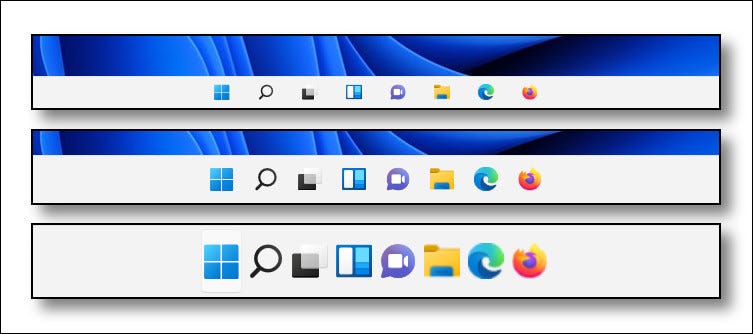
Una soluzione che ti permette di risolvere questo problema prevede la modifica del registro di Windows. Una soluzione che, comunque, è ricca di limiti perché non conduce a risultati perfetti, definitivi e che ci permette di scegliere soltanto tra tre dimensioni.
Se vuoi provare questa soluzione, è davvero fondamentale che tu sia messo in guardia: l'editor del registro è uno strumento molto potente ed in grado di rendere il sistema inutilizzabile o instabile. Ecco perché dovresti essere un utente davvero esperto per portare a termine questa soluzione senza creare danni al sistema.
Fatta questa doverosa premessa, iniziamo! Per modificare il registro in maniera manuale, apri l'Editor del Registro di sistema cliccando clic sul pulsante Start, digitando "regedit" e selezionando l'icona "Editor del registro" che appare nei risultati di ricerca.
Una volta che sarai entrato nell’editor, incolla la seguente chiave nella parte superiore della finestra:
HKEY_CURRENT_USER\Software\Microsoft\Windows\CurrentVersion\Explorer\Advanced
Ora clicca con il pulsante destro del mouse sull’opzione "Avanzate" posta nella barra laterale e seleziona Nuovo> Valore DWORD (32 bit). Il sistema aggiungerà – nel riquadro a destra della finestra dell’editor del registro - una nuova voce all'elenco: tu digita oppure incolla la dicitura TaskbarSi .
A questo punto, fai doppio clic su "Taskbarsi" e visualizzerai una finestra "Modifica": inserisci 0, 1, 2 nel campo "Dati valore". Stai scrivendo il numero che corrisponde alla dimensione della barra delle applicazioni: "0" vuol dire “più piccolo, "1" sta per medio e "2" significa più grande. Ora clicca su "OK", chiudi l'editor del registro e riavvia il pc.
Ecco fatto: una volta completato il riavvio, potrai ammirare la barra della applicazioni in dimensioni diverse da quelle di default!
Come ridimensionare il menu Start
Purtroppo, al momento non abbiamo alcuna soluzione che ti permetta di ridimensionare il menu Start in Windows 11. Quello che invece puoi fare è sostituirlo!
Lo sviluppatore di app Stardock ha creato il Start11 (attualmente in fase di sviluppo iniziale) che consente agli utenti di sostituire il menu Start di Windows 11 con un menu molto simile a quello utilizzato in Windows 10.
Potresti provare queste soluzioni ma, in ogni caso, ti consigliamo di inviare un feedback a Microsoft attraverso l’apposita app che trovi su Windows 11. Per inviare il tuo commento, apri Start, cerca "feedback" , poi clicca sull'icona Hub di Feedback e clicca su "Suggerisci una funzione" descrivendo in dettaglio le modifiche che vorresti fossero effettuate sul sistema operativo. In alternativa, puoi inviare un messaggio a Microsoft usando i social media (ad esempio Twitter).